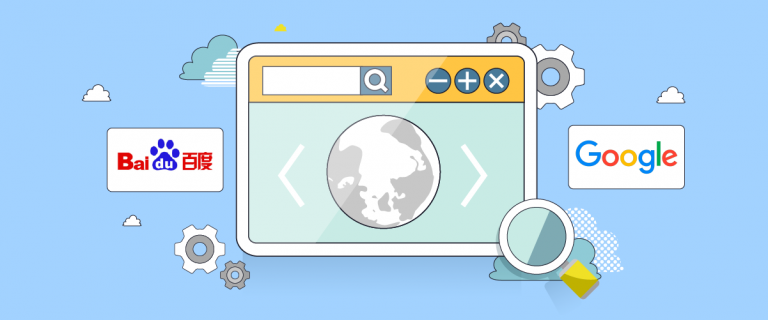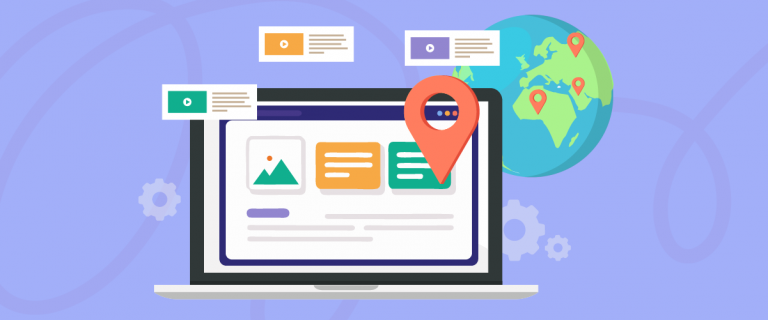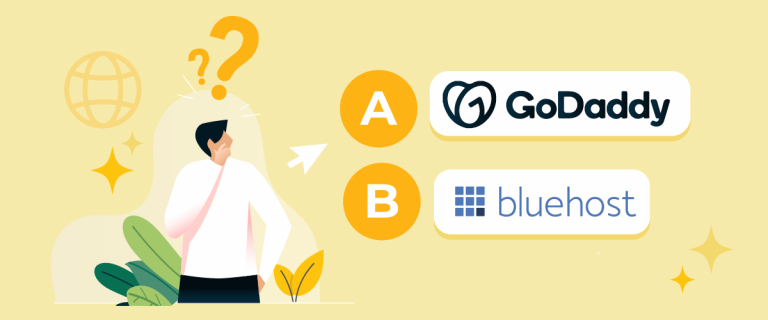PrestaShop eCommerce owners who want to make their website multilingual may be wondering how to automatically translate PrestaShop eCommerce and why a multilingual site is important.
Multilingual eCommerce has become important due to global trade and increasing demand for diverse products and services. Communication with customers in their native language is becoming an essential requirement for sustainable business growth. However, the language barrier is still a big obstacle.
In this case, with the help of automatic translation services, PrestaShop can be a dynamic solution to bridge languages effectively. In this article we will discuss in full how to auto-translate PrestaShope eCommerce and the technology used.
Several methods to translate your PrestaShop eCommerce
Before discussing in more depth how to automatically translate PrestaShop eCommerce, you need to know that there are two ways to translate it, namely manual and automatic.
In PrestaShop, when translating manually it means you have to set several translation configurations to import the translation results yourself, whereas automatically you only need to select the target language to be translated and everything will work itself.
Manual translation PrestaShop
Manual translation is the process of translating text or content from one language to another by humans directly, taking into account the context, nuances and style appropriate to the purpose of the communication. This process involves a deep understanding of both the source and target languages and often requires advanced linguistic skills to produce accurate and natural translations.
Pros:
- Guarantee the accuracy of the translation and suitability to the target culture.
- Capable of capturing important nuances that may be lost in automatic translation.
Cons:
- It takes a lot of time and money, especially for large-scale content.
- May not be practical for situations where speed is required.
Automatic translation PrestaShop
Automatic translation is the use of software or computer algorithms to automatically translate text from one language to another. These technologies are often based on complex linguistic and statistical rules or use machine learning approaches to understand and translate text. Even though it uses technology, today’s translation services are also supported by a live editor feature to produce more natural translations.
Pros:
- Faster and more cost effective, suitable for large amounts of content.
- Increase efficiency and scalability in the translation process.
Cons:
- It is prone to errors, especially in capturing the context and nuances of the original language.
- It may result in translations that are less accurate and less culturally appropriate.
We can see that automatic translation is more recommended especially for eCommerce sites that have a lot of detailed product information, automatic translation really saves time for that.
Even though manual translation also offers a high level of accuracy, this doesn’t mean that automatic translation can’t do it. The translation service that we will use now has a live editor feature that allows users to edit the translation results to make them more natural.
So what is this service? Let’s just discuss it in the explanation below.
How to auto-translate your PrestaShop eCommerce with Linguise
Before we discuss install Linguise automatic translation on PrestaShop, maybe some of you still don’t know what the Linguise service is. Linguise is an automatic translation website that is compatible and integrated with more than 40+ CMS and platforms, one of which is PrestaShop. Therefore, we will try to prove it.
Linguise provides more than 80 languages that vary widely from traditional to international. With the help of neural technology and cloud-based AI Translation, Linguise is able to produce up to 97% accuracy like human translation.
Thus, your PrestaShop eCommerce can provide language variations according to visitors’ preferences thereby further enhancing their user experience.
Step 1: Register for free Linguise account
The first step to register is a free Linguise account and use the 1 month free trial. To register for a Linguise account, you only need to enter your email to create a username and password.
The trial feature can be used for 1 full month and offers very complete interesting Linguise features. After that you will be directed to the Linguise dashboard.
Step 2: Add domain & generate API key
On the Linguise dashboard you have to add the domain of the PrestaShop website that you want to translate, some of the columns you have to fill in include:
- Account
- URLs
- Platforms/CMS
- Language
- Translation language
- Translate URLs
As in the following image.
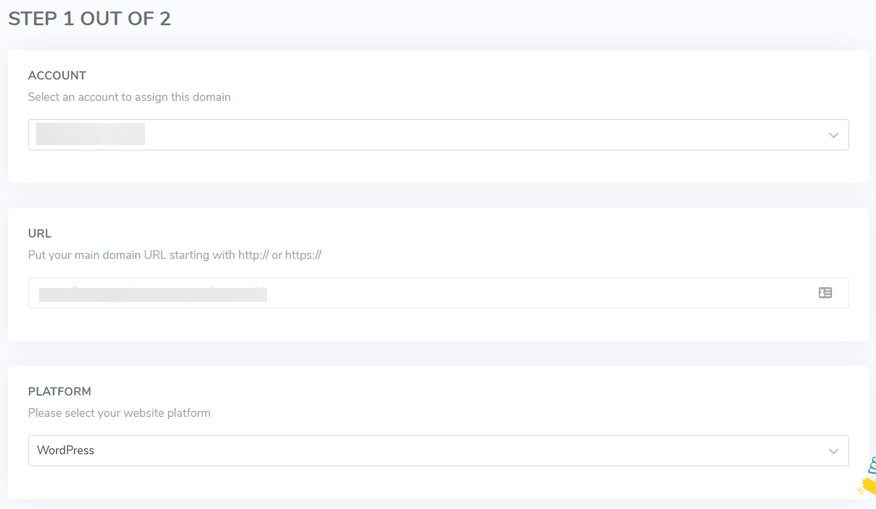
Then in the API key section select Copy to clipboard.

Step 3: Upload Linguise translation script and paste API key
Next, you need to upload the Linguise translation script which you can get by downloading the button below, after that upload the translation script to the root folder where your PrestaShop is installed.
Make sure the folder is named linguise
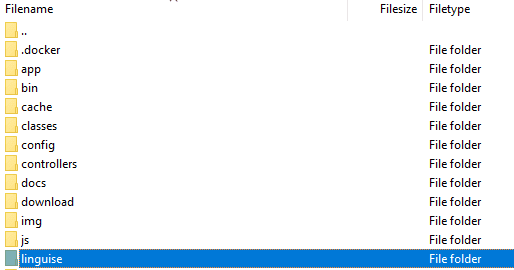
After that, it is now time to enter the API key that has been filtered previously in the configuration.php file. The API key is replaced to replace the script ‘REPLACE_BY_YOUR_TOKEN’ as shown in the following image.
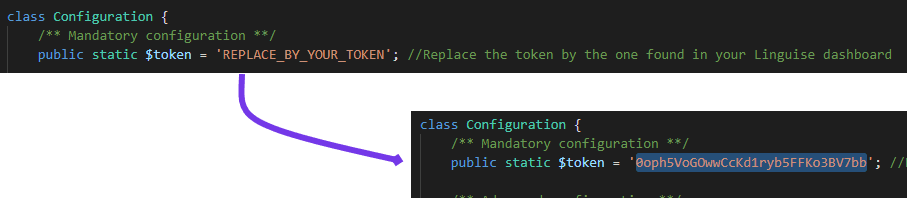
Step 4: Setup the language URLs & htaccess
By default, PrestaShop typically enables URL rewriting for the purpose of enhancing SEO. If this feature is not enabled, you can locate the option in the Shop settings under Traffic and SEO, specifically under the Friendly URL section.
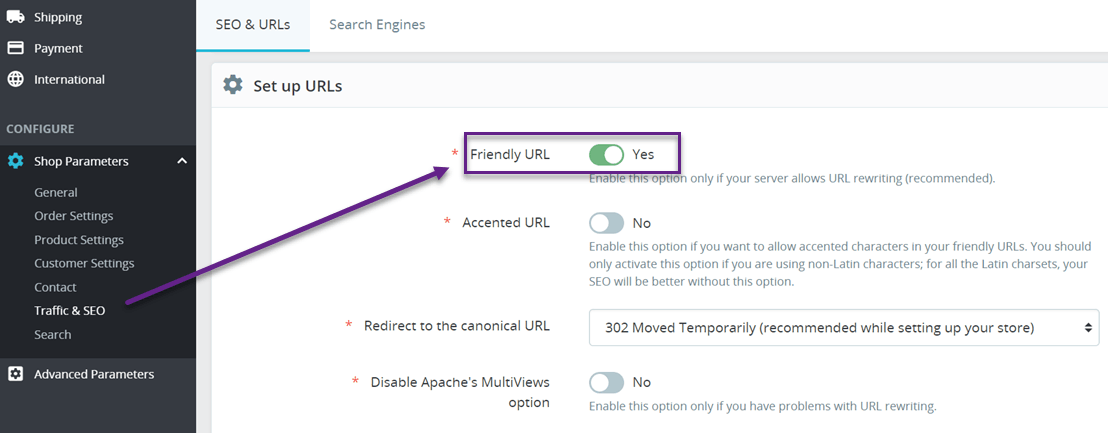
Then the language URL also needs to be configured via .htaccess. Under the text RewriteEngine On, add a script like the part that has been blocked in the image below.
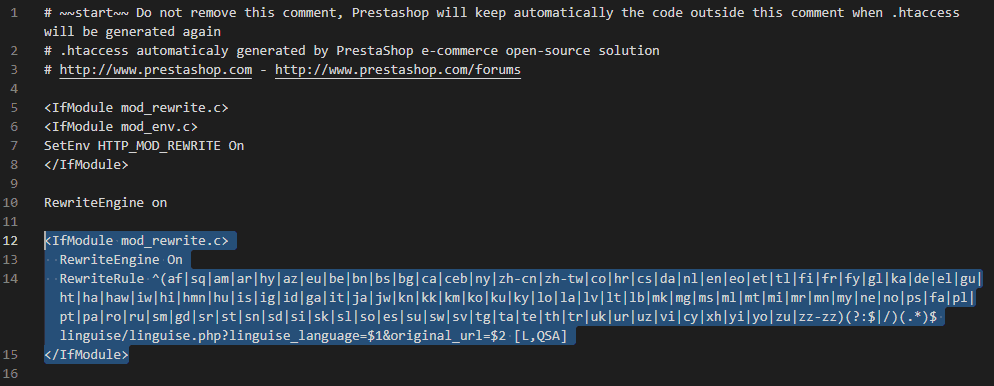
Step 5: Setup language switcher and flags display
After all the configurations are done, next you need to set the language switcher and flag display to make it easier for users when switching languages. To do this, copy the following code that you got in the Linguise dashboard.
Enter the script in the page header, namely …/themes/your-theme/templates/_partials/head.tpl

To adjust the display of flags and their placement on the website, you can visit the Linguise dashboard > Settings > Language flags display.
This is more or less what the flags display language configuration looks like, which you can set as you wish.
Step 6: Activate local cache
You have the option to enable a local caching system that stores related multilingual URLs and content to serve pages faster. The local cache will store a certain amount of data transfer between the Linguise server and your website server.
As an option, you can specify the amount of cache stored in MB. In the following example, the cache is enabled, and the amount of cache stored is 500MB.
/** Basic configuration **/
public $cache_enabled = true;
public $cache_max_size = 500; // In megabyte
If so, you can see the results of the PrestaShop eCommerce website which already has a language switch. This is roughly what the result looks like. To translate it, you only need to select one of the flag display language icons according to the destination language.
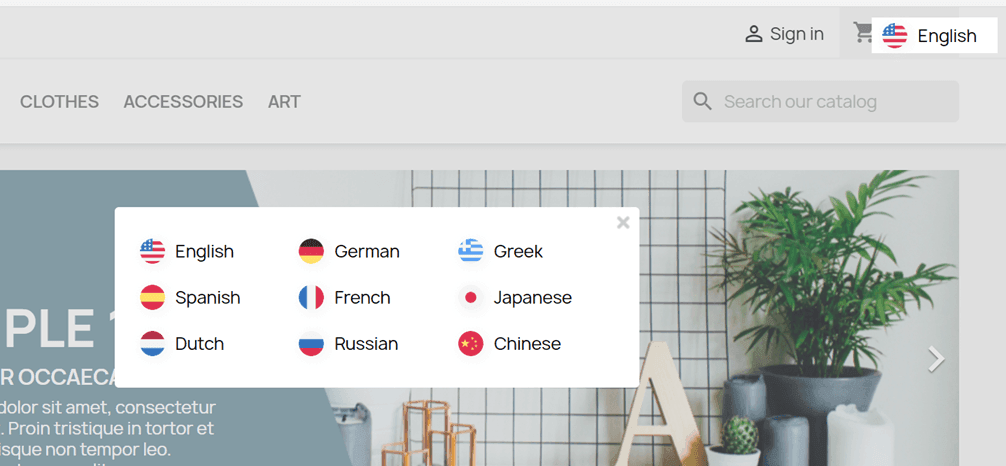
Comparing Linguise with manual localization PrestaShop
As previously explained, there are 2 methods for translating PrestaShop, namely automatic with Linguise and manual localization. In this explanation, we will try to compare Linguise and manual translation methods, looking at them from several sides.
Perfect translation quality
The first thing we will compare is the quality of the translation results, Linguise uses neural translation technology and also cloud AI translation, this technology produces perfect translation quality up to 97% like human translation.
In fact, we always update the translation every 3 months to keep it up to date.
Meanwhile, PrestaShop localization is taken from Crowdin, where various users contribute to translating each language. Then this translation result is used in manual localization. Because it is a human translation, the risk of human error will certainly be very large. That’s why machine translation is recommended.
Edit translation with live editor
Maybe many people think that machine translation does not provide natural and natural results, but now there is no need to worry because Linguise is equipped with a front end live editor feature.
This feature allows users to directly select which parts they want to edit the translation to make it more precise and natural. Managing translations is actually very easy with the help of Linguise, because not only the live editor feature, you can also use translation rules using text replacement rules or exclude content. For example, if you don’t want to translate product names or only want to translate certain products in your online store, it’s easy to do.
This is one example of using a live editor.
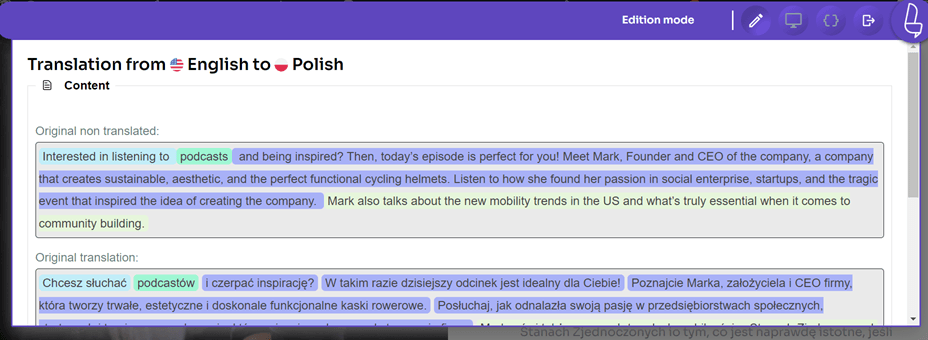
On the other hand, PrestaShop also has something similar. However, PrestaShop requires the user to search for the string he is translating, apart from that the user also has to choose where the string is located.
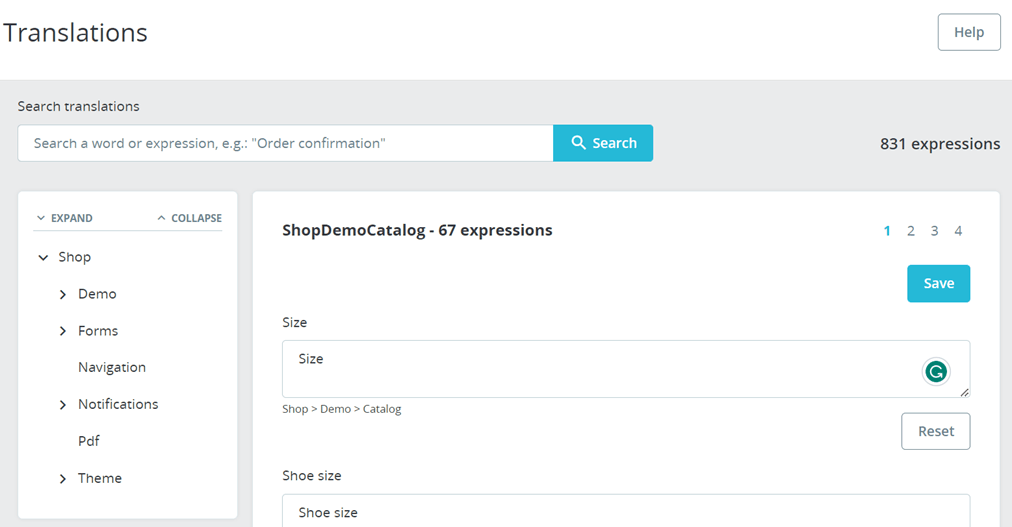
Easy configuration, fast translation
As we have done above, Linguise offers easy translation of PrestaShop eCommerce, with an estimate of less than 15 minutes you can control the PrestaShop website to connect to Linguise.
Meanwhile, PrestaShop, in order to localize translations, there are 4 parts you have to do, starting from
- Import a localization pack
- Configuration
- Local units
- Advanced
You must arrange each of the parts above further.
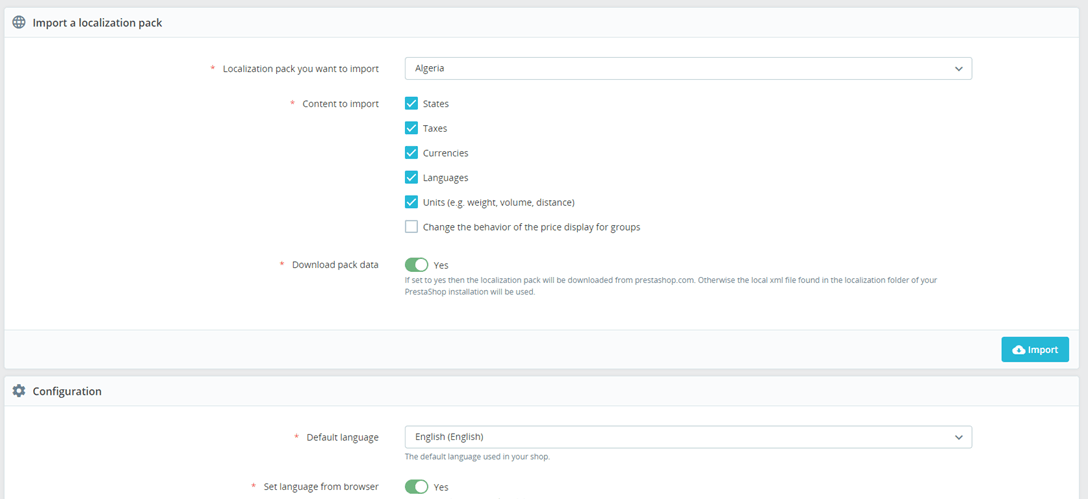
Ease of adding new languages
Then if you look at the ease of adding languages, Linguise certainly makes it very easy for users, you can add any target language easily and quickly.
You just need to go to the Linguise dashboard, select Translation Language , then select the language you want to add from the 80+ available languages.
After selecting a language, Linguise will immediately process it by translating all elements on your website into the language you have chosen. Apart from that, the latest icon language flag display will also appear.
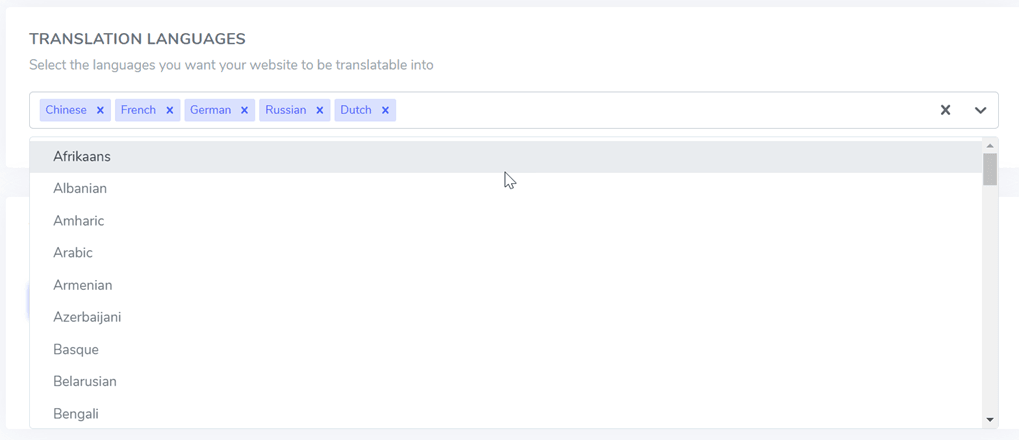
If we compare it with PrestaShop, this platform has quite complicated steps for adding languages. As can be seen in the image below, there are several columns that must be filled in, even for details such as the flag image, date format, and hreflang codes, you also have to add them personally.
This is very different from Linguise which is provided automatically by us, so users only have to choose the language.
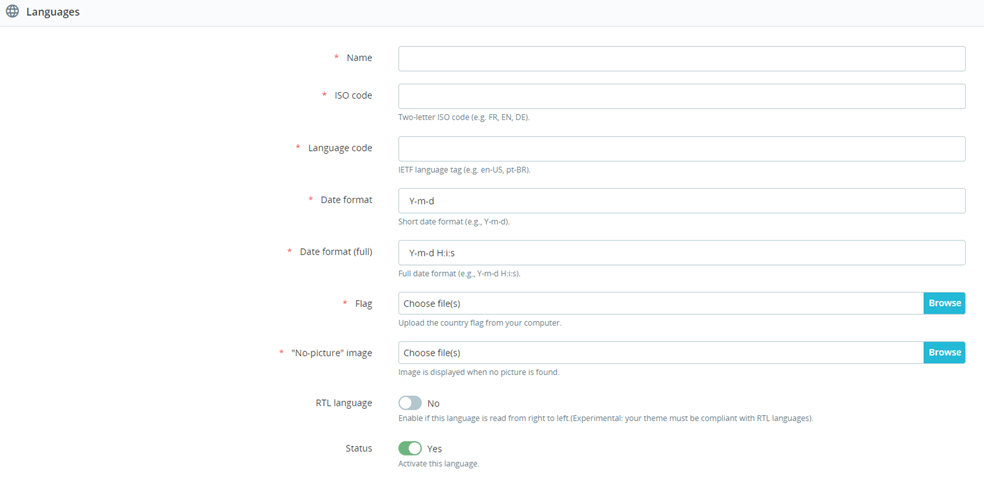
Boost PrestaShop SEO
Linguise is a translation service that prioritizes multilingual SEO, meaning that when you use Linguise as a PrestaShop translation service, all SEO elements will be managed by Linguise starting from Translate URLs, metadata, XML sitemap, hreflang tags, and many others.
On the other hand, PrestaShop also supports SEO & URLs in the form of setting titles, meta descriptions, meta keywords, and URLs. However, users have to set their language personally on the right side.
Meanwhile, Linguise will automatically translate all meta descriptions, URLs and various other SEO elements into all languages.
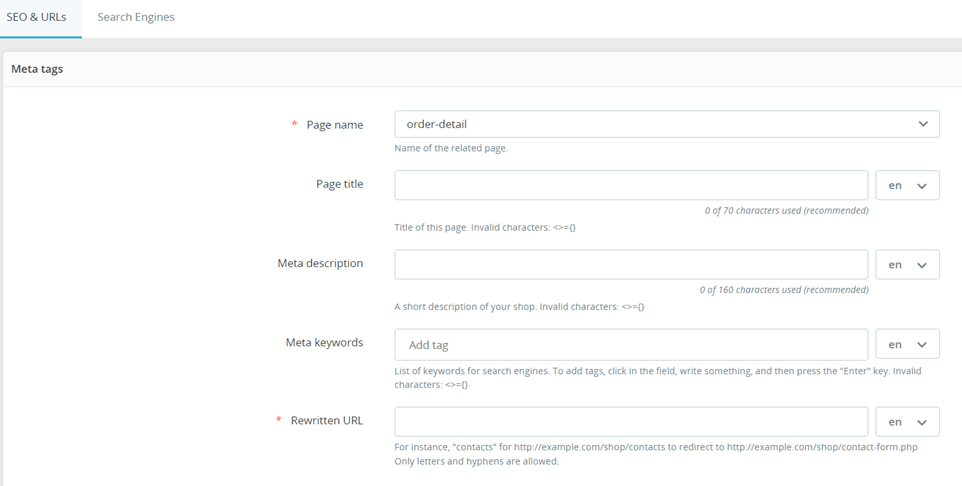
How to automatically translate PrestaShop website in Video
Let’s start translate your PrestaShop eCommerce with Linguise
Now you understand how to automatically translate your PrestaShop eCommerce and how it compares to manual PrestaShop localization. For a time-effective translation of PrestaShop, it is important to choose an automatic translation service like Linguise.
With Linguise, you can’t set many things like manual localization. Just register a free Linguise account, add a domain website, API key association, set the language switcher, you’re done!
So what are you waiting for? Immediately make your PrestaShop eCommerce multilingual with Linguise!